Lengva užbaigti kelias „iCloud“ paskyras. Galite baigti naudoti skirtingas paskyras skirtingiems tikslams arba įrenginių rinkiniams ir norėsite konsoliduoti visų jų el. pašto gavimą. „Apple“ nesiūlo akivaizdaus būdo pridėti „iCloud“ paskyras tik el. paštui „Mail“ programoje. (Bet kuri trečiosios šalies programa palengvina.) Taip yra todėl, kad „Apple“ kaip paskyros tipą nurodo „iCloud“ sąrankos procesą, ir tik tada įspėja, kad paskyra tada bus naudojama ne tik, bet ir visiems „iCloud“ tikslams paštu.
Yra būdas tai padaryti, kai reikia naudoti konkrečios programos slaptažodis, kuris yra Apple terminas slaptažodžiui, naudojamam tik elektroniniam paštui, kalendoriui ir kontaktams pasiekti. Tokio tipo slaptažodis reikalingas, nes visas kitas sinchronizavimas yra užrakintas saugiose ir patentuotose iCloud.com paslaugose. El. paštas, kalendorius ir kontaktai priklauso nuo pramonės standartų, todėl įprasta su jais naudoti trečiųjų šalių programas. (Tai taip pat yra priežastis „Apple“ išplėstinė duomenų apsauga, skirta „iCloud“. negali apsaugoti tų elementų naudojant tiesioginį šifravimą.)
Atkreipkite dėmesį:
- Tu negali pridėkite „iCloud“ paskyrą, kuri jau naudojama jūsų įrenginyje, naudodami šį metodą – tam turite įjungti įprastą „iCloud“ el.
- Galite naudoti tik savo pagrindinį adresą. Norėdami tai sužinoti, prisijunkite prie iCloud.com naudodami paskyrą, pasirinkite žiniatinklio programą „Mail“ ir spustelėkite nustatymų (krumpliaračio) piktogramą. Dalyje Pagrindinis adresas pamatysite el. pašto adresą, kurį turite naudoti toliau.
Štai kaip apeiti „Apple“ užsikimšimą ir pridėti „iCloud“ paskyras el. pašto programoje „Mail“.
- Pradėti nuo appleid.apple.com su paskyra, kurią norite pridėti tik el. paštu.
- Prisijungę spustelėkite Prisijungimas ir sauga jei jis nepažymėtas, bakstelėkite Programai būdingi slaptažodžiai netoli parinkčių rinkinio apačios.
- Jei matote mygtuką „Sukurti konkrečios programos slaptažodį“, spustelėkite jį; turėtumėte tai matyti tik tuo atveju, jei anksčiau nesukūrėte vieno iš šių slaptažodžių.
- Spustelėkite pliuso (+) mygtuką, esantį slaptažodžių etiketės dešinėje.
- Įveskite aprašomąjį pavadinimą, kad vėliau primintų, kodėl pridėjote šį slaptažodį, ir spustelėkite Sukurti.
- Jums gali būti paprašyta su Prisijunkite naudodami slaptažodį. Jei taip, spustelėkite tą mygtuką ir atlikite veiksmus, kurių reikia norint grįžti čia. Taip pat gali būti paprašyta tiesiog įvesti „Apple ID“ slaptažodį ir spustelėti Tęsti.
- „Apple“ sukuria slaptažodį dialogo lange, kuriame rašoma: „Jūsų konkrečios programos slaptažodis yra:
aaaa-aaaa-aaaa-aaaa“ – keturi keturių mažųjų raidžių rinkiniai, atskirti brūkšneliais. Nukopijuokite arba užsirašykite kaip vieną kartą spustelėję padaryta, jo atkurti negalima. Turite sukurti naują. - Spustelėkite padaryta.
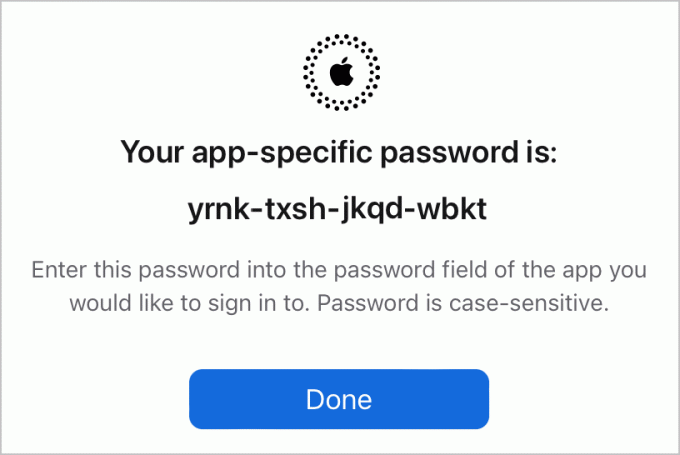
Nukopijuokite konkrečios programos slaptažodį, sugeneruotą Apple ID svetainėje.
Liejykla
Dabar galite nustatyti paštą.
„MacOS“:
- Paleiskite paštą.
- Pasirinkite Paštas > Nustatymai/Nuostatos ir spustelėkite Sąskaitos mygtuką.
- Spustelėkite pliuso (+) mygtuką apatiniame dešiniajame lango kampe.
- Pasirinkite Kita pašto paskyra ir spustelėkite Tęsti.
- El. pašto adreso lauke įveskite savo „iCloud“ el. pašto paskyros pavadinimą ir slaptažodžio lauke konkrečios programos slaptažodį. Spustelėkite Prisijungti.
- Paštas negalės patvirtinti, ką įvedėte, bet to tikimasi. Pasirodžiusiame dialogo lange įveskite savo „iCloud“ adresą Vartotojo vardas. Į Įeinančio pašto serveris tiksliai įveskite
imap.mail.me.comir į Siunčiamo pašto serverissmtp.mail.me.com(po jų nėra laikotarpių). Spustelėkite Prisijungti. - paštu gali būti pasakyta: „Nepavyko patvirtinti paskyros vardo arba slaptažodžio“; spustelėkite Kitas.
- Dabar turėtumėte pamatyti dialogo langą „Programos“, kuriame yra pažymėtas paštas ir pastabos. (Jei nenorite jų sinchronizuoti, galite pasirinkti atšaukti Pastabų spustelėjimą.) Spustelėkite padaryta.
- Gali būti, kad dar kartą būsite paraginti įvesti tą patį slaptažodį.
- Dabar skiltyje „Paskyros“ galite dar kartą apsilankyti ir suteikti jai naudingą pavadinimą tos paskyros paskyros informacijos rodinio Aprašymo lauke.

Įveskite prisijungimo informaciją į „Mail for macOS“ (kairėje) arba „IOS“ / „iPadOS“ (dešinėje) „Nustatymai“.
Liejykla
„iOS“ / „iPadOS“:
- Eiti į Nustatymai > Paštas > Sąskaitos.
- Bakstelėkite Pridėti paskyrą.
- Bakstelėkite Kita.
- Bakstelėkite Pridėti pašto paskyrą.
- Pasirodžiusiuose laukuose įveskite išsamią informaciją, nepamirškite naudoti „iCloud“ el. pašto paskyros pavadinimo ir konkrečios programos slaptažodžio.
- Bakstelėkite Kitas.
- Jums gali būti pasakyta, kad serveriai neatsako. Jei taip, bakstelėkite. Gerai.
- Bakstelėkite Pagrindinio kompiuterio pavadinimas dalyje Įeinančio pašto serveris ir įveskite
imap.mail.me.comir tada skiltyje Host Name Siunčiamo pašto serveris įveskitesmtp.mail.me.com(po jų nėra laikotarpių). Bakstelėkite Kitas. - Ekrane, pavadintame IMAP, įsitikinkite, kad paštas įjungtas, ir bakstelėkite Sutaupyti.
Jei susidūrėte su problemomis, testuodamas pastebėjau, kad norint pasiekti sėkmę tereikia pakartoti veiksmus – kartais nustatymai „nepaimdavo“ pirmą kartą, tačiau identiški įrašai veikė antrą kartą.
Aukščiau pateiktą informaciją galite naudoti norėdami nustatyti „iCloud“ el. paštą su bet kuria trečiosios šalies el. pašto programa. Kai būsite nustatę, susieta „iCloud“ el. pašto paskyra veiks „Mail“ arba trečiosios šalies programoje, kaip ir pagrindinė „iCloud“ paskyros el.
Šis Mac 911 straipsnis yra atsakymas į Macworld skaitytojo Steve'o pateiktą klausimą.
Paklauskite „Mac 911“.
Sudarėme dažniausiai užduodamų klausimų sąrašą kartu su atsakymais ir nuorodomis į stulpelius: skaitykite mūsų super DUK kad pamatytumėte, ar jūsų klausimas aptartas. Jei ne, mes visada ieškome naujų problemų, kurias galėtume išspręsti! Savo el. paštu [email protected], įskaitant ekrano nuotraukas ir tai, ar norite, kad būtų naudojamas visas jūsų vardas. Ne į kiekvieną klausimą bus atsakyta, neatsakome į el. laišką ir negalime pateikti tiesioginių trikčių šalinimo patarimų.
